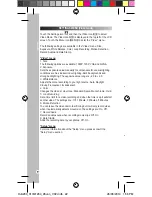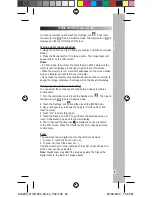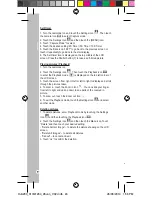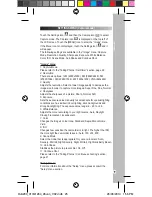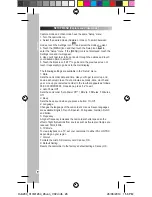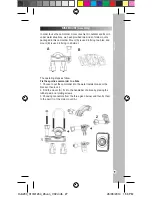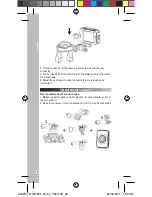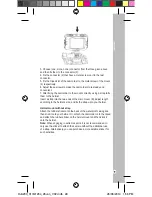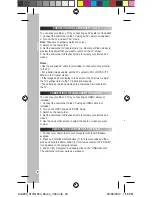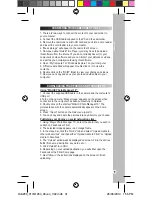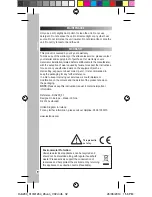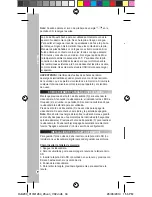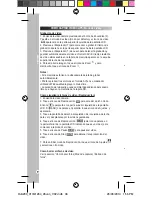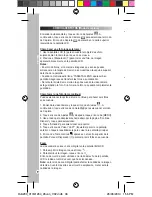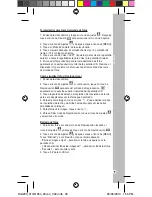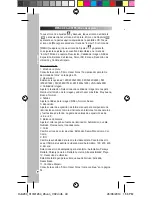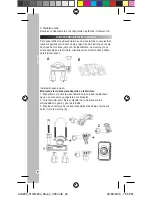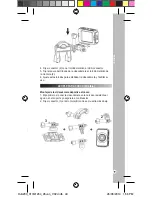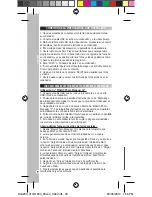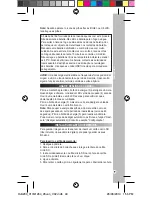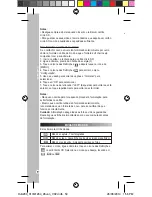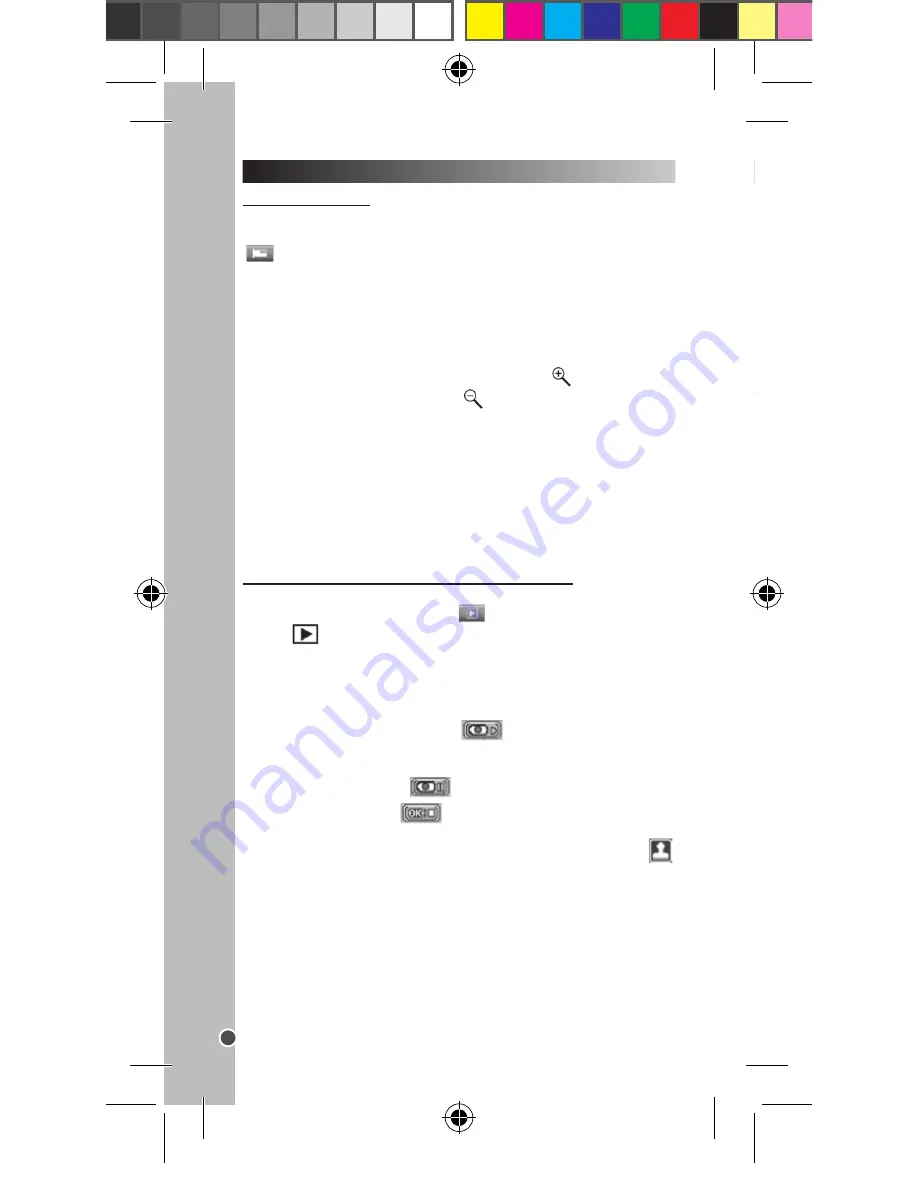
36
ESP
AÑOL
Toque el icono de Ajustes
y a continuación, el icono de Vídeo
para seleccionar el modo de Vídeo. El icono de Vídeo
aparecerá
en la parte superior izquierda de la pantalla LCD. Toque el icono de
[MENU] para acceder el menú de “Video”.
Los siguientes ajustes se encuentran disponibles en el menú de
“Video”: Tamaño de imagen, Exposición, Balance de blancos, Color,
Grabación continua, Detección de movimiento, Audio de registro y
Impresión Fecha.
Menú de “Video”
1. Tamaño de imagen
Se encuentran disponibles las siguientes opciones: 1080P, 720P, VGA
and QVGA.
2. Exposición
Ajusta el valor de exposición de forma manual para compensar una
iluminación anormal, como luz indirecta en interiores, fondos oscuros
y fuertes luces de fondo. La gama de valores de exposición es de
–2.0 a +2.0.
3. Balance de blancos
Ajusta el color según su fuente de iluminación: Automático), Luz de
día, Nublado, Fluorescente, Incandescente.
4. Color
Cambia el tono de color de vídeo: Estándar, Sepia, Monocromo, Col.
Comp.
5. Grabación continua
Ajuste un tiempo límite de grabación de video y cuando se llega a
dicho periodo de tiempo comienza la reproducción de otro vídeo. Los
ajustes son: Desactivado, 1 Min, 3 Min, 5 Min.
6. Detector de movimiento
Puede dejar la videocámara filmando pero solo grabará cuando
detecte movimiento. Los ajustes son: Desactivado, Activada.
7. Audio de registro
Grabación de sonido de audio al grabar videoclips: Desactivado,
Activada.
8. Impresión Fecha
Agrega la fecha de grabación a sus fotos: Desactivado, Activada.
Menú de Configuración
Si precisa de más información sobre este menú, consulte la sección
de menú de Configuración.
MENÚ DE AJUSTES (Modo de vídeo)
CÓMO CAPTAR VIDEOCLIPS (Modo de vídeo)
Grabación de vídeo
1. Encienda la videocámara presionando el botón de Encendido (3).
Ya está en el modo de vídeo (modo por defecto) y el icono de vídeo
aparecerá en la parte superior izquierda de la pantalla LCD.
2. Presione el Disparador (7) para comenzar a grabar. El tiempo de
grabación aparece en la parte superior derecha de la pantalla LCD.
3. Presione el Disparador (7) de nuevo para detener la grabación y
guardar automáticamente el vídeo en formato AVI. El tiempo restante
de vídeo almacenable en la tarjeta de memoria aparece en la esquina
superior derecha de la pantalla.
4. Para ampliar la imagen, toque el icono de Zoom
y para
disminuirla, toque el icono de Zoom
.
Notas:
• Si la memoria está llena, la videocámara dejará de grabar
automáticamente.
• Podrá reproducir los archivos en formato AVI en su ordenador
utilizando Windows Media player o Quick time.
• La duración del videoclip puede cambiar dependiendo del espacio
libre que haya en la memoria de la tarjeta SD.
Cómo visualizar archivos de vídeo (Reproducción)
1. Encienda la videocámara.
2. Toque el icono de Reproducción
para acceder a dicho modo.
El icono
aparecerá en la parte superior izquierda de la pantalla
LCD. Si [MENU] no aparece en pantalla, toque el icono de Ajustes y
aparecerá.
3. Toque la pantalla de derecha a izquierda o de izquierda a derecha
para ver y desplazarse por los vídeos guardados.
4. Toque el icono de Reproducción
(este icono aparece en
la parte inferior de la pantalla LCD indicando que es un vídeo) para
comenzar a reproducir el vídeo.
5. Toque el icono de Pausa
para pausar el vídeo.
6. Toque el icono de Stop
para detener la reproducción del
vídeo.
7. Para salir del modo de Reproducción, toque el icono de Ajustes
y seleccione otro modo.
Cómo borrar archivos de vídeo
Ver la sección “Cómo hacer fotos (Modo de captura) / Borrado de
fotos”.
DJA200_01IM1264_26Jun_V02.indb 36
26/06/2014 1:56 PM